GitBucket 4.38 llega con soporte para campos personalizados, mejoras y mas
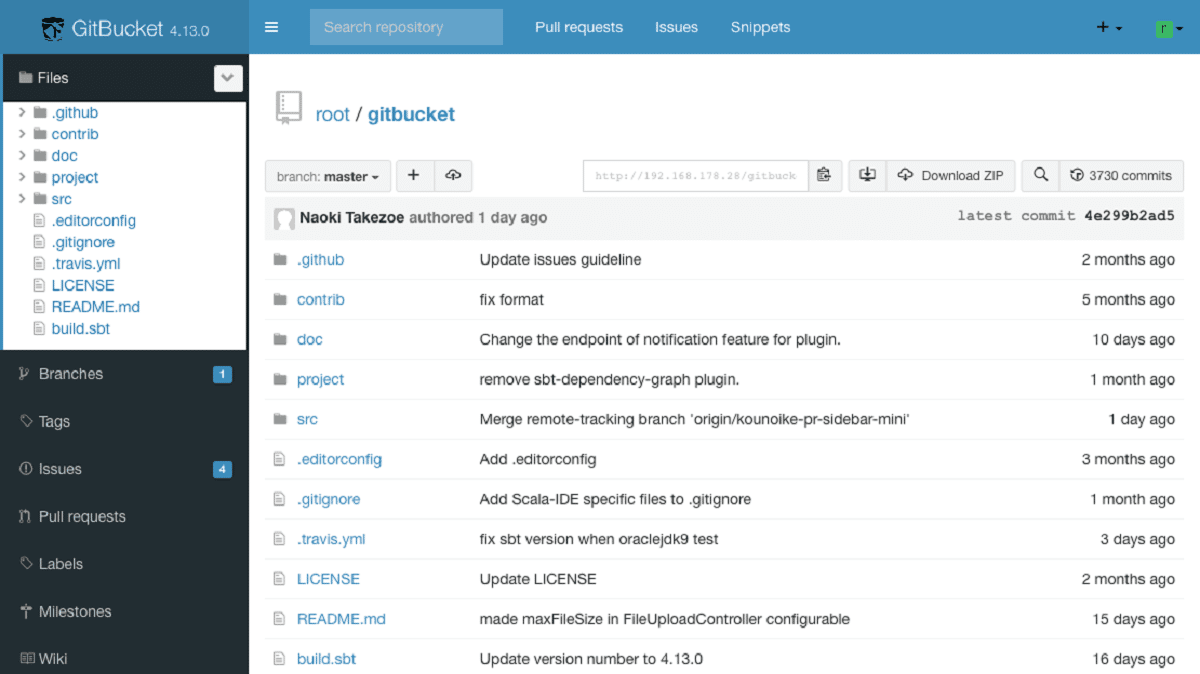
GitBucket es una plataforma web de Git impulsada por Scala
Hace poco se dio a conocer el lanzamiento de la nueva versión de GitBucket 4.38, que desarrolla un sistema de colaboración con repositorios Git con una interfaz estilo GitHub, GitLab o Bitbucket.
GitBucket viene con un conjunto de características de alcance que incluye, soporte para GitLFS, problemas, solicitud de extracción, notificaciones, sistema de complemento, repositorios públicos y privados de Git, además de que también se puede integrar fácilmente con LDAP para la gestión de cuentas y grupos. El código de GitBucket está escrito en Scala y tiene licencia bajo Apache 2.0.
GitBucket cuenta con sistema de complementos que cuenta con una colección de complementos desarrollados por colaboradores de la comunidad. En forma de complementos, se implementan funciones como la creación de notas esenciales, la publicación de anuncios, las copias de seguridad, la visualización de notificaciones en el escritorio, el trazado de confirmaciones y el dibujo de AsciiDoc.
Principales novedades de GitBucket 4.38
En esta nueva versión que se presenta de GitBucket 4.38 se destaca que se proporcionó la capacidad de agregar campos personalizados a problemas y solicitudes de extracción. Los campos se agregan en la interfaz con la configuración del repositorio. Por ejemplo, en Problemas, puede agregar un campo con una fecha en la que se debe resolver el problema.
Además de ello, en GitBucket 4.38 ahora es posible poder asignar varias personas responsables de la resolución de problemas y la revisión de las solicitudes de extracción.
También se destaca que los usuarios cuentan con una interfaz para reemplazar una contraseña olvidada o comprometida. Para confirmar la operación, debe configurar el envío de correos electrónicos a través de SMTP.
Por otra parte, cuando se muestran materiales creados con el marcado Markdown, se admite el desplazamiento horizontal para tablas muy anchas.
Y también podremos encontrar que se agregó la opción de línea de comando «–jetty_idle_timeout» para configurar el tiempo de espera inactivo del servidor Jetty. De forma predeterminada, el tiempo de espera se establece en 5 minutos.
Cabe mencionar que se lanzó una versión correctiva que añade los siguientes arreglos:
- Arreglar la diferencia de comentarios en Chrome 105
- Arreglar la tabla Markdown CSS
- Arreglar la representación HTML de múltiples asignados
Finalmente si estás interesado en poder conocer más al respecto, puedes consultar los detalles en el siguiente enlace.
¿Cómo instalar GitBucket en Ubuntu?
El sistema es fácil de instalar, ampliable a través de complementos y compatible con la API de GitHub. El código está escrito en Scala y está disponible bajo la licencia Apache 2.0. MySQL y PostgreSQL se pueden utilizar como DBMS.
La instalación de GitBucket es similar en la mayoría de las distribuciones de Linux, además debes saber que requiere Java8, por lo que tienes que instalarlo, si no está ya instalado. Solo hay que tomar en cuenta que en las instrucciones en lugar de colocar un dominio deberás usar la IP local en tu red doméstica.
Vamos a crear un nuevo grupo y un usuario para poder ejecuta GitBucket:
sudo groupadd -g 555 gitbucketsudo useradd -g gitbucket --no-user-group --home-dir /opt/gitbucket --no-create-home --shell /usr/sbin/nologin --system --uid 555 gitbucket
Hecho esto, ahora vamos a descargar la versión estable más actual que es la versión 4.33 desde el siguiente enlace o desde la terminal con wget:
wget https://github.com/gitbucket/gitbucket/releases/download/4.38.1/gitbucket.war
Una vez que se complete la descarga, tendremos que asignarle un espacio a GitBucket. Para ello vamos a teclear el siguiente comando:
mkdir /opt/gitbucket
Ahora, solo tenemos que mover el archivo descargado en el directorio recién creado:
mv gitbucket.war /opt/gitbucket
Ahora debemos dar permisos al usuario que creamos para que pueda trabajar sobre el directorio creado:
chown -R gitbucket:gitbucket /opt/gitbucket
Ya con ello, vamos a crear un servicio en el sistema, para ello vamos a teclear:
sudo nano /etc/systemd/system/gitbucket.service
En el archivo vamos a colocar lo siguiente:
# GitBucket Service
[Unit]
Description=Manage Java service
[Service]
WorkingDirectory=/opt/gitbucket
ExecStart=/usr/bin/java -Xms128m -Xmx256m -jar gitbucket.war
User=gitbucket
Group=gitbucket
Type=simple
Restart=on-failure
RestartSec=10
[Install]
WantedBy=multi-user.target
Guardamos con Ctrl + O y salimos con Ctrl + X y vamos a cargar de nuevo todos los servicios con:
sudo systemctl daemon-reload
Y habilitamos el que creamos con:
sudo systemctl start gitbucket
sudo systemctl enable gitbucket
Ya con el servicio habilitado e iniciado, debemos conectar la base de datos:
sudo nano /opt/gitbucket/database.conf
db {
url = "jdbc:h2:${DatabaseHome};MVCC=true"
user = "sa"
password = "sa"
}
Y listo con ello ya se podrá acceder al servicio desde tu dominio entrando al espacio asignado http://tudominio.com:8080 o en una instalación local con localhost:8080
Usuario: root
Password: root
Finalmente, se recomienda implementar una proxy inversa, pero el proceso difiere en Nginx, Apache o Candy. Puedes consulta la documentación al respecto en el siguiente enlace.
